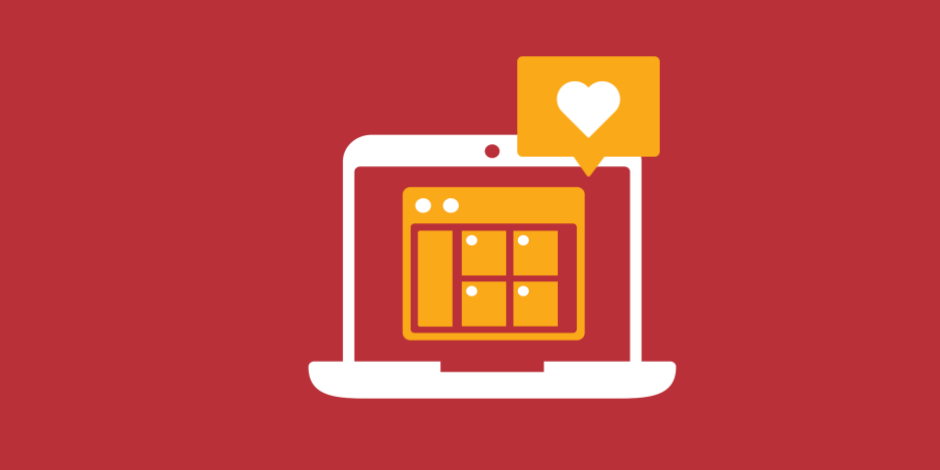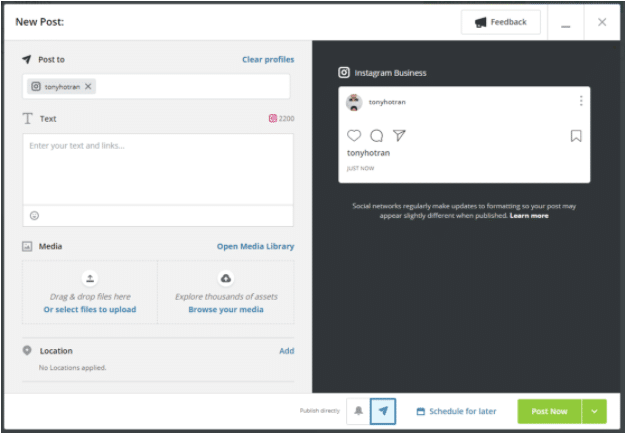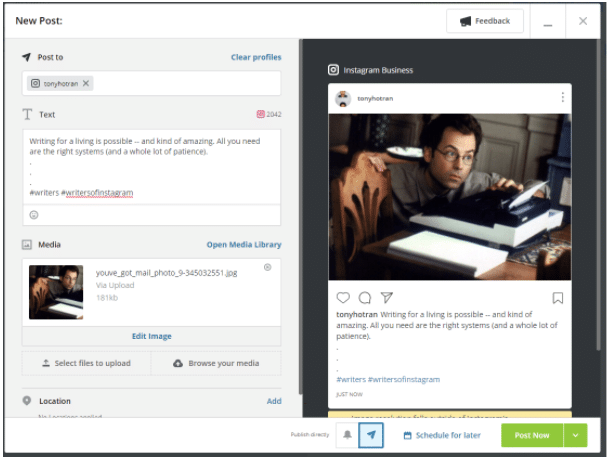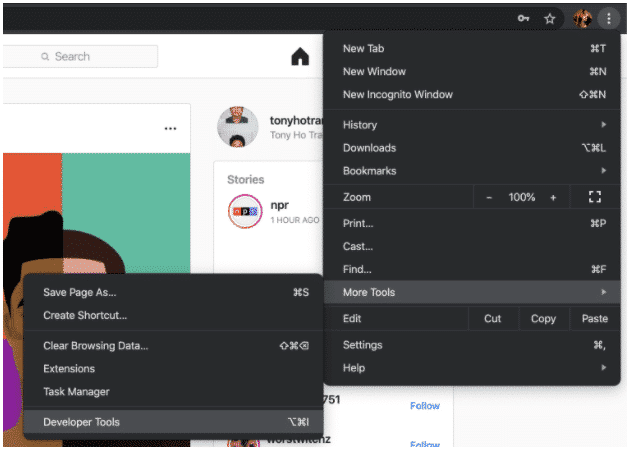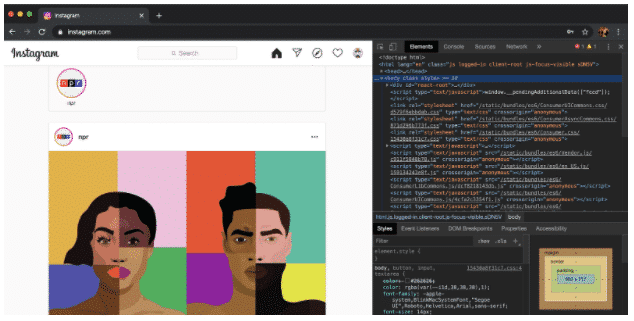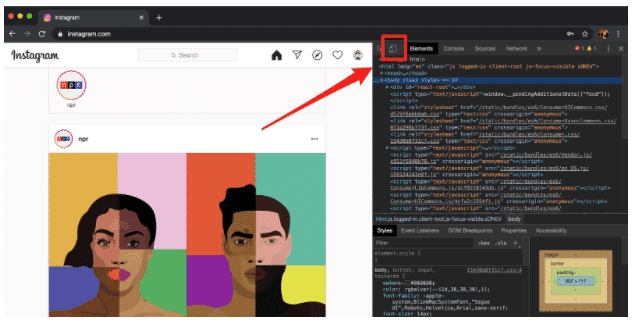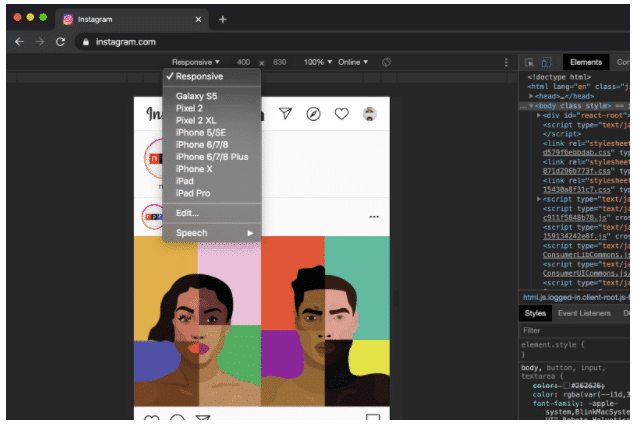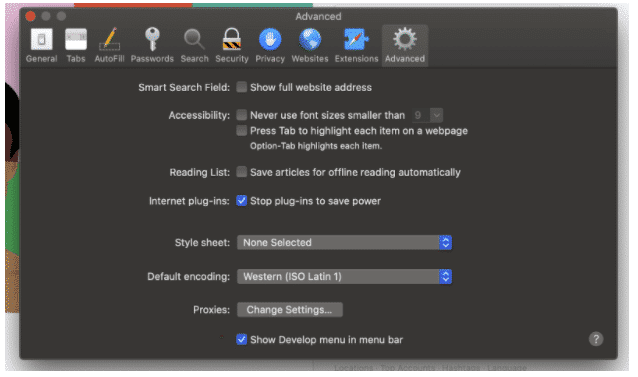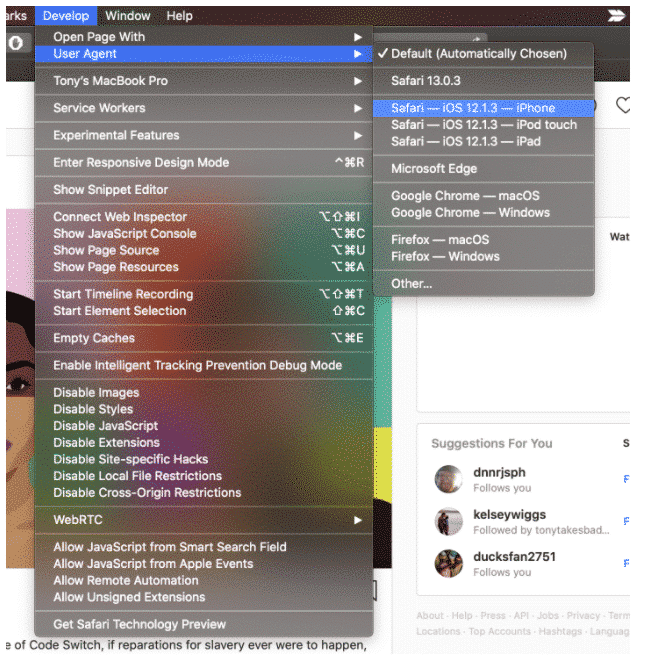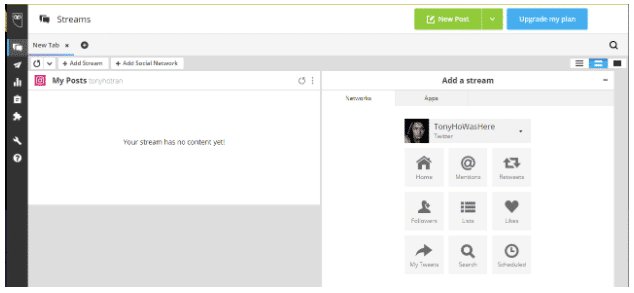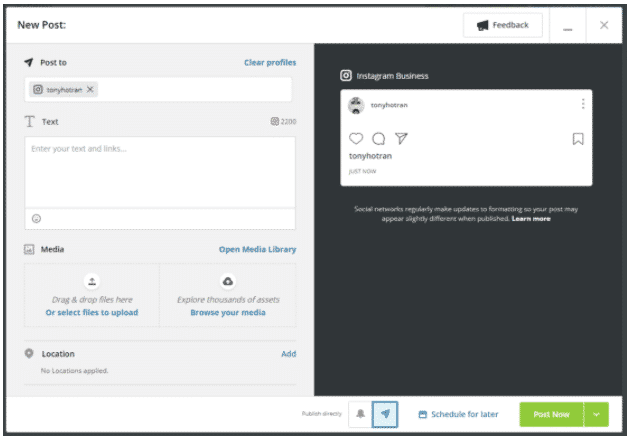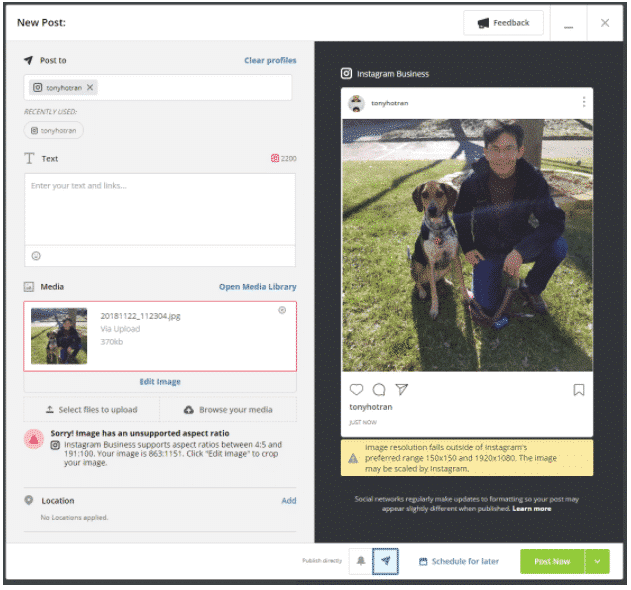Alors qu’Instagram offre de nombreuses fonctionnalités aux créateurs, il encore n’offre pas de moyen officiel de publier des photos et des vidéos depuis votre bureau.
Mais il existe des moyens de publier sur Instagram à partir de votre ordinateur si vous êtes un peu créatif. Cela vous donne plus de flexibilité dans ce que vous pouvez télécharger, comme les vidéos et les photos modifiées.
Et vous pouvez le faire sans avoir à les télécharger sur votre téléphone au préalable.
Prime: Téléchargez une liste de contrôle gratuite qui révèle les étapes exactes qu’un photographe de style de vie utilisait pour passer de 0 à 600 000 abonnés sur Instagram sans budget et sans équipement coûteux.
Comment publier sur Instagram depuis votre bureau
Il existe plusieurs façons de publier sur Instagram à partir de votre bureau. Tout dépend du système d’exploitation que vous utilisez.
Ci-dessous, vous trouverez des moyens de publier à partir de votre PC ou de votre Mac. Nous vous montrerons également comment publier via Hootsuite qui fonctionne sur l’un ou l’autre des systèmes d’exploitation.
Comment publier sur Instagram depuis Hootsuite
Hootsuite vous permet de publier sur Instagram à partir d’un PC ou d’un Mac. Et c’est incroyablement simple aussi.
Regardez cette vidéo pour un résumé rapide de la publication sur Instagram de Hootsuite.
Vous pouvez publier sur Instagram via Hootsuite en quelques étapes simples:
- Connectez-vous à votre tableau de bord Hootsuite. Si vous n’avez pas encore de compte, en créer un ici gratuitement.
- Depuis votre tableau de bord, cliquez sur le vert Nouveau poste bouton en haut.

- La fenêtre New Post apparaît. En dessous de Poster à, sélectionnez le compte Instagram sur lequel vous souhaitez publier votre contenu. Si vous n’avez pas encore ajouté de compte, vous pouvez le faire en cliquant sur + Ajouter un réseau social dans la boîte et en suivant les instructions.

- Déposez l’image et / ou la vidéo que vous souhaitez publier sur Instagram dans le Médias section. Malheureusement, vous ne pouvez pas publier d’images de carrousel (plusieurs images) sur Hootsuite pour le moment. Revenez plus tard pour une mise à jour à ce sujet! Une fois que vous avez terminé, ajoutez votre légende dans le Texte ainsi que les hashtags que vous souhaitez utiliser. Vous avez également la possibilité d’ajouter un emplacement en bas également.
- Une fois que vous avez créé votre message, vérifiez-le pour toute erreur. Une fois que vous êtes sûr que tout est bon à publier, cliquez sur le Publier maintenant bouton en bas. Alternativement, vous pouvez également Planifier pour plus tard si vous souhaitez l’afficher à un autre moment.

Et le tour est joué! C’est tout ce que vous devez savoir pour publier sur Instagram via Hootsuite.
Comment publier sur Instagram à partir d’un PC
Pour publier sur Instagram depuis votre PC, vous devez avoir Google Chrome. Si vous n’avez pas Chrome, téléchargez-le d’ici.
Une fois que vous l’avez, procédez comme suit:
- Accédez à Instagram.com sur votre navigateur Chrome.
- Accédez aux paramètres de votre navigateur en appuyant sur les trois points sur le côté droit. De là, cliquez sur Plus d’outils puis Outils du développeur.

- Vous verrez alors la fenêtre du développeur pour Chrome, qui ressemble à ceci:

- Cette fenêtre permet aux développeurs de tester et de déboguer leurs sites Web et applications, mais nous allons l’utiliser pour Instagram. Appuyez sur le mobile bouton.

- Sélectionnez ensuite l’interface mobile que vous souhaitez utiliser sous le menu déroulant fenêtre.

- Une fois que vous avez choisi une interface mobile que vous souhaitez utiliser, actualisez la page et vous verrez alors l’interface mobile sur votre navigateur. Vous pouvez désormais publier sur Instagram depuis votre bureau comme vous le feriez sur votre téléphone!
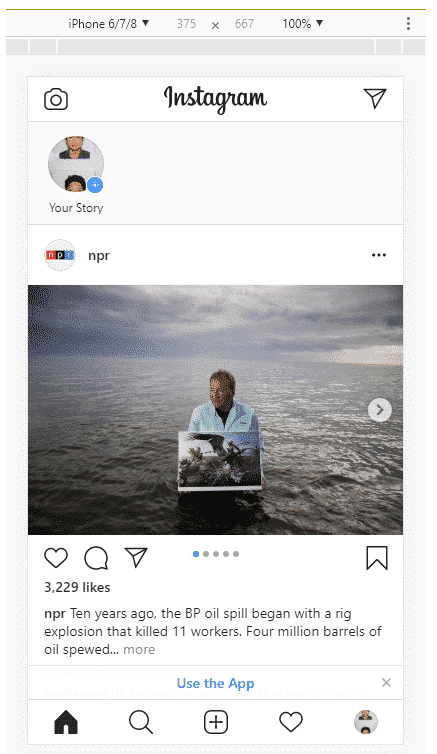
Vous pourrez publier plusieurs images, vidéos, ainsi qu’un mélange des deux à partir d’ici.
Il existe également une multitude d’applications tierces que vous pouvez utiliser pour publier sur Instagram via votre PC, telles que BlueStacks App Player.
Cette application a été créée à l’origine comme un émulateur pour que vous puissiez jouer à des jeux mobiles sur votre bureau, mais vous pouvez également l’utiliser pour Instagram!
Téléchargez simplement l’application sur votre bureau. Téléchargez ensuite Instagram sur BlueStacks. Une fois connecté, vous pourrez publier sur l’application comme si vous utilisiez votre appareil mobile.
Comment publier sur Instagram à partir d’un Mac
Pour publier sur Instagram à partir d’un Mac, vous pouvez utiliser Google Chrome comme dans les instructions ci-dessus. Ou vous pouvez utiliser le navigateur par défaut Safari de Mac.
Pour Safari, procédez comme suit:
- Accédez à Instagram.com sur votre navigateur Safari.
- Allez au Préférences menu de Safari. Cliquez sur Avancée.
- Dans ce menu, cochez la case à côté de Afficher le menu Développer dans la barre de menus.

- le Développer Le menu apparaîtra maintenant dans la barre de menu supérieure. dans le Développer menu, cliquez sur Agent utilisateur, puis choisissez l’interface mobile que vous souhaitez voir. Il devrait remplir le dernier iPhone iOS.

- La page Web sera actualisée une fois que vous aurez fait votre choix. Vous pouvez maintenant télécharger des publications sur Instagram depuis votre Mac comme vous le feriez normalement avec votre appareil mobile!
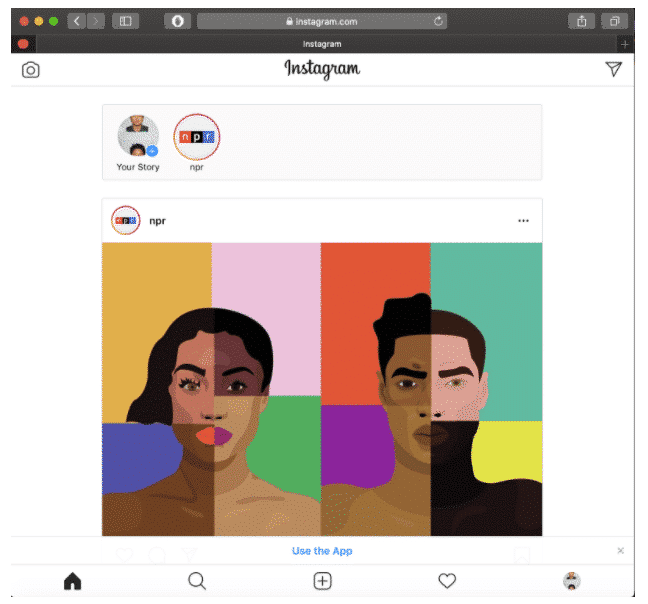
Vous pourrez publier plusieurs images, vidéos, ainsi qu’un mélange des deux à partir d’ici.
Il existe également une multitude d’applications tierces que vous pouvez télécharger pour publier sur Instagram via votre Mac, telles que Buse.
Flume est une application sur mesure pour apporter Instagram à votre Macbook. Vous pourrez faire défiler votre flux, aimer et commenter les articles.
Et oui, vous pouvez publier sur Instagram via Flume.
Téléchargez simplement l’application. Connectez-vous ensuite à votre compte Instagram et commencez à publier!
Comment modifier une publication Instagram à partir du bureau
Il existe plusieurs façons de modifier votre publication Instagram à partir de votre bureau.
Hootsuite
Hootsuite compose vous permet de modifier n’importe quelle image directement sur votre tableau de bord avant de la publier. Malheureusement, vous ne pourrez pas modifier l’image une fois qu’elle aura été publiée.
Suivez ces étapes pour modifier:
- Connectez-vous à votre tableau de bord Hootsuite. Si vous n’avez pas encore de compte, en créer un ici gratuitement.
- Depuis votre tableau de bord, cliquez sur le vert Nouveau poste bouton en haut.

- La fenêtre New Post apparaît. En dessous de Poster à, sélectionnez le compte Instagram sur lequel vous souhaitez publier votre contenu. Si vous n’avez pas encore ajouté de compte, vous pouvez le faire en cliquant sur + Ajouter un réseau social dans la boîte et en suivant les instructions.

- Déposez les images et / ou vidéos que vous souhaitez publier sur Instagram dans le Médias section

- Pour éditer, cliquez sur Éditer l’image sous le Médias section. Cela fait apparaître l’outil d’édition de Hootsuite Composer. Il vous permet de personnaliser le rapport hauteur / largeur de votre image pour l’adapter à pratiquement toutes les mesures d’image de la plate-forme de médias sociaux.
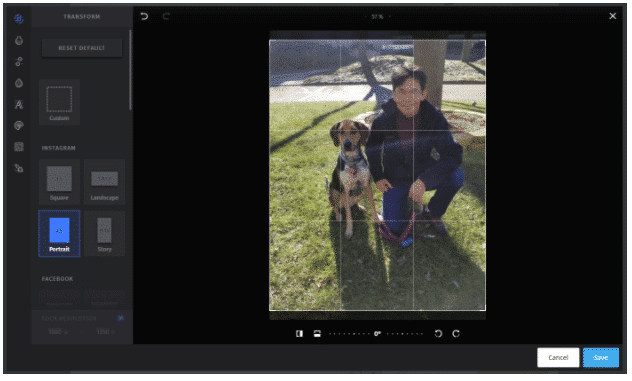
Dans la barre latérale, vous avez également la possibilité de:
- Ajouter des filtres
- Ajuster l’éclairage
- Ajuster la mise au point
- Ajouter du texte
- Ajouter des autocollants
- Ajouter des cadres
- Utilisez l’outil pinceau
6. Une fois que vous avez terminé, cliquez sur Sauver.
7. Ajoutez votre légende, vos hashtags et votre emplacement. Puis clique Publiez maintenant. Voila! Vous venez de modifier votre image depuis votre bureau.
Mac ou PC
Si vous souhaitez modifier l’image avant ou après sa publication sur votre ordinateur de bureau, suivez simplement les instructions sur la façon de publier sur Instagram à partir de votre bureau. Cela vous permet d’accéder au mode développeur, vous donnant une vue mobile d’Instagram.
À partir de là, vous pouvez simplement suivre les étapes normales de modification d’une publication sur Instagram:
- Depuis le mode développeur, accédez à l’un de vos messages.
- Cliquez sur les trois points dans le coin droit.
- Cliquer sur Éditer.
- Modifiez la légende, les hashtags, l’emplacement ou les balises.
- Clique le coche bleue dans le coin droit lorsque vous avez terminé.
Aussi simple que ça.
Comment supprimer une publication sur Instagram à partir du bureau
Hootsuite ne vous permet pas actuellement de supprimer une publication sur Instagram. Cependant, vous pouvez toujours le faire à partir de votre Mac ou PC en suivant les étapes suivantes:
- Accédez à Instagram.com et recherchez le message que vous souhaitez supprimer.
- Passez en mode développeur sur Safari ou Google Chrome (voir la section ci-dessus si vous avez besoin d’aide).
- Cliquez sur les trois points dans le coin droit.
- Cliquer sur Supprimer.
- Confirmez en cliquant Supprimer encore.
Et c’est tout! Comme vous pouvez le voir, les étapes sont les mêmes que si vous étiez sur mobile.
Comment publier une histoire Instagram à partir du bureau
Vous pouvez publier une histoire Instagram à partir de votre Mac ou PC en procédant comme suit:
- Accédez à Instagram.com.
- Passez en mode développeur sur Safari ou Google Chrome (voir la section ci-dessus si vous avez besoin d’aide).
- Clique sur le caméra en haut à gauche.
- Choisissez une image ou une vidéo que vous souhaitez ajouter à votre histoire. Modifiez-le avec du texte, des autocollants, des filtres, des gifs ou quoi que ce soit d’autre.
- Robinet Ajoutez à votre histoire au fond.
Vous avez terminé! Il s’agit pratiquement des mêmes étapes que si vous utilisiez l’application Instagram sur mobile.
Planifiez, publiez et modifiez vos publications Instagram directement à partir du tableau de bord Hootsuite sur votre bureau. Gagnez du temps, augmentez votre audience et mesurez vos performances aux côtés de tous vos autres canaux sociaux. Essayez-le gratuitement dès aujourd’hui.